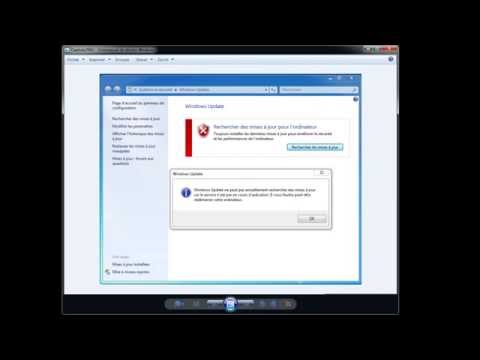Connaître Windows 7 ReadyBoost fonctionnalité. Il existe de nombreux types de clés USB disponibles sur le marché, mais tous ne peuvent pas être utilisés pour ReadyBoost. Dans cet article, je vous explique comment vérifier si votre appareil peut être utilisé pour ReadyBoost ou non, et comment l’utiliser.

Conseils Windows ReadyBoost
ReadyBoost dans Windows 7 a subi de nombreux changements. Il peut accélérer votre ordinateur en utilisant l’espace de stockage disponible sur la plupart des clés USB et des cartes mémoire flash. Lorsque vous connectez un périphérique de stockage compatible ReadyBoost à votre ordinateur, la boîte de dialogue Exécution automatique vous offre la possibilité d'accélérer votre ordinateur à l'aide de ReadyBoost.
Si vous sélectionnez cette option, vous pouvez choisir la quantité de mémoire de l'appareil à utiliser à cette fin. Lorsque vous configurez un appareil pour qu'il fonctionne avec ReadyBoost, Windows vous indique la quantité d'espace recommandée pour une performance optimale.


Voici quelques conseils sur ce qu'il faut rechercher lors de la sélection d'un lecteur flash USB ou d'une carte mémoire flash à utiliser avec ReadyBoost:
- L'onglet ReadyBoost vous permet de décider de la quantité d'espace de stockage sur un périphérique amovible à utiliser pour augmenter la vitesse de votre système.
- La quantité minimale d'espace disponible recommandée par ReadyBoost pour accélérer efficacement votre ordinateur est de 1 Go.
- Pour de meilleurs résultats, utilisez un lecteur flash ou une carte mémoire flash avec un espace disponible au moins égal au double de la quantité de mémoire vive (RAM) de votre ordinateur et, de préférence, à quatre fois plus. Par exemple, si votre ordinateur dispose de 1 Go de RAM et que vous connectez un lecteur flash USB de 4 Go, mettez de côté au moins 2 Go sur le lecteur flash pour obtenir le meilleur gain de performances de ReadyBoost, et de préférence les 4 Go entiers. La quantité de mémoire dont vous avez besoin dépend de la manière dont vous utilisez votre ordinateur. Garder beaucoup de programmes ouverts en même temps utilise plus de mémoire.
- Donnez à ReadyBoost 2 à 4 Go d’espace pour obtenir les meilleurs résultats sur la plupart des ordinateurs. Vous pouvez réserver plus de 4 Go d'espace libre à ReadyBoost sur la plupart des lecteurs flash et des cartes mémoire flash. (Les périphériques de stockage formatés avec l’ancien système de fichiers FAT32 ne peuvent pas stocker plus de 4 Go.) Vous pouvez utiliser un maximum de 32 Go d’espace disponible sur tout périphérique de stockage amovible équipé de ReadyBoost et jusqu’à un total de 256 Go par ordinateur (en insérant jusqu’à huit clés USB ou cartes mémoire flash dans le même ordinateur).
- Pour fonctionner avec ReadyBoost, un lecteur flash USB doit prendre en charge USB 2.0 ou une version ultérieure. Votre ordinateur doit disposer d'au moins un port USB 2.0 libre sur lequel vous pouvez brancher le lecteur flash. ReadyBoost fonctionne mieux si vous branchez le lecteur flash sur un port USB directement sur l'ordinateur, plutôt que sur un concentrateur USB externe partagé avec d'autres périphériques USB.
- Si vous voulez être certain qu'un lecteur flash USB fonctionne avec ReadyBoost, recherchez une note du fabricant indiquant que le lecteur flash est “Amélioré pour ReadyBoost.” Tous les fabricants ne l'indiquent pas sur leur emballage. S'il n'est fait aucune mention de la compatibilité ReadyBoost, le lecteur flash peut toujours fonctionner avec ReadyBoost.
- Il existe de nombreux types de cartes mémoire flash, telles que les cartes mémoire CompactFlash et Secure Digital (SD). La plupart des cartes mémoire fonctionnent avec ReadyBoost. Certaines cartes mémoire SD ne fonctionnent pas bien avec ReadyBoost en raison de problèmes liés à l’interface de la carte SD. ReadyBoost affichera un message d'avertissement si vous essayez d'utiliser l'une de ces cartes.
Quels types de périphériques de mémoire peuvent ne pas fonctionner avec:
- Si votre ordinateur dispose d'un disque dur utilisant la technologie SSD (Solid-State Drive), l'option d'accélération de votre ordinateur avec ReadyBoost n'est peut-être pas disponible lorsque vous connectez un lecteur flash USB ou une carte mémoire flash. Vous pouvez plutôt recevoir le message "Readyboost n'est pas activé sur cet ordinateur car le disque système est suffisamment rapide pour que ReadyBoost n'offre aucun avantage supplémentaire..”Cela est dû au fait que certains disques SSD sont tellement rapides qu’ils ne bénéficieront probablement pas de ReadyBoost.
- Dans certains cas, vous ne pourrez peut-être pas utiliser toute la mémoire de votre appareil pour accélérer votre ordinateur. Par exemple, certains dispositifs de mémoire flash contiennent à la fois une mémoire flash lente et une mémoire flash rapide, mais ReadyBoost ne peut utiliser que la mémoire flash rapide pour accélérer votre ordinateur.
Si vous souhaitez surveiller Readyboost, vous pouvez le faire avec Moniteur ReadyBoost, dont le lien est donné à la fin de cet article.
Articles Similaires:
- Fonction ReadyBoost sous Windows 8/7 / Vista
- Activer ou désactiver ReadyBoost sous Windows 7/8
- Que sont les cartes EMV: Cartes à puce, à épingles et à puce et de signature
- KASHU USB Flash Security: Un mot de passe protège votre clé USB
- Créez une sauvegarde et une image des clés USB avec USB Image Tool